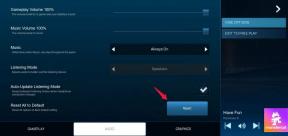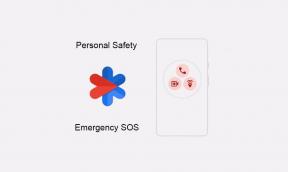Kako sinkronizirati zvuk i video u programu Adobe Premiere Pro?
Miscelanea / / August 04, 2021
Reklame
Montaža video zapisa jedan je od najtežih poslova vani, ali istovremeno vrlo kreativan i dugotrajan. Ako ste ikad uređivali videozapis s odvojenim audio datotekama, postat će vrlo problematično sinkronizirati audio i video zapise u programu Adobe Premiere Pro. Uvijek provedem bezbroj sati radeći to dok nisam naišao na neke trikove da to učinim trenutno u kratkom vremenu. Evo kako to možete učiniti i vi:
Kreatorima ili urednicima sadržaja postaje glavobolja kad ne mogu sinkronizirati audio i video. Međutim, što se tiče snimanja zvuka, video produkcije itd., Adobe Premiere Pro je najbolja opcija na tržištu. Adobe Premiere Pro aplikacija je za uređivanje video zapisa temeljena na vremenskoj skali koju je razvio i objavio Adobe Systems.
Prošlo je puno vremena otkako je objavljen Adobe Premiere Pro, ali mnogi korisnici nisu baš upoznati sa značajkama poput Sinhroniziranja zvuka i videa. To nas dovodi do zatvaranja objavljivanja članka koji će pomoći korisnicima da sinkroniziraju zvuk i video u programu Adobe Premiere Pro.
U programu Adobe Premiere Pro, tijekom snimanja videozapisa, bitna stvar koja vam pada na pamet je sinkronizacija zvuka. Međutim, ovaj postupak nije toliko kompliciran, a uz nekoliko posebnih savjeta to možete učiniti odmah pomoću ugrađenih značajki. Samo trebate slijediti jednostavne korake koje ću vam reći.
Reklame

Sadržaj
-
1 Kako sinkronizirati zvuk i video u programu Adobe Premiere Pro?
- 1.1 Metoda 1: Ručna sinkronizacija zvuka i slike
- 1.2 2. metoda: Spajanje isječaka radi sinkronizacije zvuka i slike
- 1.3 3. metoda: Sinkronizacija isječaka na vremenskoj traci
- 2 Zaključak
Kako sinkronizirati zvuk i video u programu Adobe Premiere Pro?
Srećom, imamo tri metode pomoću kojih možete jednostavno sinkronizirati audio i video u Adobe Premiere Pro. Svaka metoda ima svoju svrhu, ali ručni postupak mogao bi biti najvažniji za naučiti.
Jeste li ikada pogledali video zapis u kojem zvuk nije precizno usklađen s videozapisom? Do ovog problema uglavnom dolazi zbog loše sinkroniziranog zvuka, što izgleda vrlo frustrirajuće i uništava vaše iskustvo gledanja. Srećom, imamo rješenja za vas kako biste riješili ovaj problem.
Metoda 1: Ručna sinkronizacija zvuka i slike
Prva i najvažnija stvar je pronaći svoj Audio i Video u spremnicima za medije.

Reklame
Da biste to učinili, morate sinkronizirati snimke s fotoaparata ili pametnog uređaja zajedno s vanjskim audio uređajem. Jednostavno ih povucite na vremensku traku Adobe Premiere Pro da biste vidjeli vrhove Slatea. Bit će teže ako nemate referentnu točku za svoj zvuk, kao što je daska za ploču ili pljeskanje rukama.
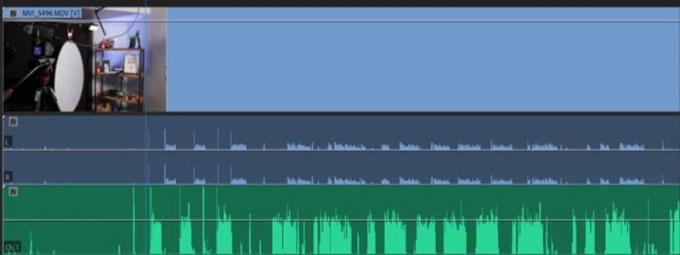
Zvuk vaše unutarnje kamere i vanjski zvuk prikazuju se kao plavi i zeleni zvuk. Ako želite koristiti zvuk unutarnje kamere kao referentnu točku za vanjski zvuk, ono što morate učiniti je jednostavno ručno povući donji zvuk kako bi se savršeno uklopio s gornjim zvukom.

Reklame
Nakon toga, reproducirajte videoisječak kako biste bili sigurni da su se pravilno sinkronizirali. Sada, kada ste zadovoljni svojim video isječcima, izbrišite zvuk kamere s ogrebotinama.
Sada morate grupirati ili povezati video i audio kako biste bili sigurni da nećete sinhronizirati zvuk.
2. metoda: Spajanje isječaka radi sinkronizacije zvuka i slike
Postupak spajanja omogućuje vam odabir medija u kantama koje želite povezati. To pomaže u sinkronizaciji do 16 audio isječaka u jednom video zapisu. Dakle, pogledajmo korake za spajanje isječaka za sinkronizaciju zvuka i slike.
Spajanje isječaka za sinkronizaciju zvuka i videa nije jako teško. Samo trebate držati Kontrolirati tipku na računalu i odaberite bilo koja dva videoisječka koja želite spojiti.

Sada će se otvoriti padajući izbornik s nekoliko opcija zajedno s Spoji isječke opcija. Kliknite na njega.
Nakon toga otvorit će se novi prozor koji sadrži postavke povezane s Spajanjem isječaka. Od tamo odaberite Audio i dodirnite gumb OK.

Sada će Adobe Premiere Pro automatski analizirati zvuk videoisječaka s vanjskim zvukom i tražiti sličnosti.
U mom slučaju to je udario clapboard, a nakon toga automatski sinkronizira videoisječke. Međutim, vidjet ćete novu datoteku u koju ćete moći uvesti medije u izborniku Spajanje isječaka.

Istodobno, morate povući novi Spojeni isječak na vremenskoj traci. Preporučujemo da odaberete Uklonite audio AV isječak opcija. To će ukloniti unutarnji zvuk i upotrijebiti vanjski zvuk, tako da ga ne moramo ručno uklanjati.
3. metoda: Sinkronizacija isječaka na vremenskoj traci
Sinkronizacija isječaka s vaše vremenske trake slična je spajanju isječaka, koji automatski provjeravaju zvuk vašeg vanjskog uređaja za snimanje. Međutim, metoda sinkronizacije omogućit će vam upotrebu više kamera koje snimaju videozapise u jednoj sceni. Pa, da vidimo kako ćete sinkronizirati isječke na vremenskoj traci.
Prije svega, morate povući vanjski zvuk na vremensku traku. Preporučujemo vam da zvuk stavite na prvu stazu i odmah ga zaključate tako da iznad njega možete pričvrstiti više kutova kamere. Sada postavite njihov zvuk ispod zvuka koji želite dodati.

Sada morate otključati vanjski zvuk. Zatim pritisnite Control + A da biste odabrali sve videoisječke i kliknite desnu tipku miša da biste otvorili padajući izbornik i odaberite opciju Sinkroniziraj.
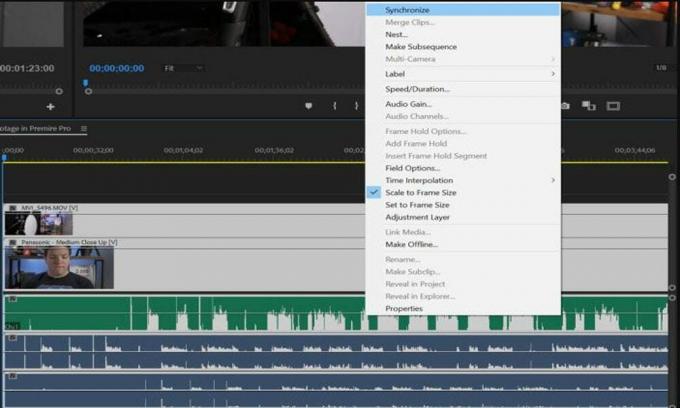
Nakon toga, slično spajanju isječaka, trebate odabrati zvuk, a zatim će Adobe Premiere Pro automatski sinhronizirati zvuk s vanjskim zvukom.
Sada pričekajte dok se postupak sinkronizacije ne dovrši. To je to! Sada ćete moći ukloniti unutarnji zvuk kamere, a također ima mogućnost sinkronizacije više video isječaka s jednim izvorom zvuka.
Zaključak
Za sinkronizaciju zvuka i videozapisa u programu Adobe Premiere Pro samo trebate slijediti jednostavne i jednostavne trikove koje smo već gore spomenuli. Ako uz pomoć Adobe Premiere Pro ne možete sinkronizirati zvuk i video, možete isprobati neku drugu alternativu, poput Plural-eyes. Dostupna su i mnoga proširenja ili dodaci trećih strana. Ali siguran sam da ćete to moći izvesti pomoću ugrađenih alata ako slijedite ovaj postupak korak po korak.
Izbor urednika:
- Kako ispraviti pogreške u datoteci Cng.sys u sustavu Windows 10?
- Popravak: Adobe Premiere ne izvozi video
- Kako ispraviti pogrešku u nedostatku dodataka za Adobe InDesign
- Kako ukloniti zvuk iz videa na sustavima Windows i Mac
- Wondershare VidAir: Otvoreni mrežni video urednik